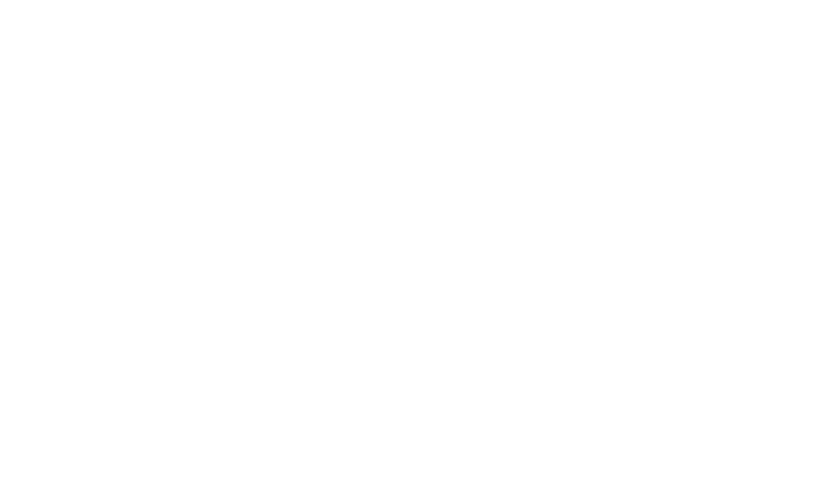33
7.4 Uređivanje kontakata
7.4.1 Uređivanje detalja kontakta
Za izmenu ili dodavanje detalja o vašim kontaktima, uradite sledeće.
1. Otvorite
Contacts
ili
Favorites
.
2. Dodirnite i držite kontakt čije detalje želite da uredite i dodirnite
Edit contact
u meniju koji se otvori. Također možete da pritisnete
tipku
Meni
i dodirnete
Edit contact
dok pregledavate detalje
kontakta.
3. Uredite informacije o kontaktu, koristeći iste kontrole kao i kod
kreiranja kontakta.
7.4.2 Postavljanje podrazumevanog broja telefona
Podrazumevani broj telefona se prikazuje ispod imena kontakta na
listi
Contacts
i taj broj se koristi kada nazivate ili šaljete tekstualnu
poruku iz liste dodirivanjem i držanjem kontakta. Za postavljanje
jednog od brojeva telefona kontakta kao podrazumevanog broja
telefona, uradite sledeće.
1. Otvorite
Contacts
ili
Favorites
.
2. Dodirnite unos kontakta na listi kako biste videli detalje.
3. Dodirnite i držite broj telefona koji želite da koristite kao
podrazumevani broj telefona.
4. Dodirnite
Make default number
u meniju koji se otvori.
Podrazumevani broj telefona je označen kvačicom.
7.4.3 Brisanje kontakta
1. Otvorite
Contacts
ili
Favorites
.
2. Dodirnite i držite kontakt koji želite da izbrišete i dodirnite
Delete
contact
u meniju koji se otvori kako biste izbrisali kontakt iz vašeg
Tablet. Također možete da pritisnete taster
Meni
i dodirnete
Delete contact
dok pregledavate detalje kontakta.
3. Dodirnite
OK
za potvrdu da želite da izbrišete kontakt.
7.4.4 Postavljanje grupe kontakata za prikaz
Za postavljanje grupe kontakata za prikaz, uradite sledeće:
1. Otvorite
Contacts
.
2. Pritisnite taster
Meni
i dodirnite
Display options
.
3. Dodirnite
Only contacts with phones
kako biste ga označili ili
uklonili oznaku za prikaz samo kontakata sa telefonima ili prikaz
svih kontakata.
4. Dodirnite
Done
za potvrdu da želite da prikažete grupu kontakata.
